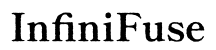Einführung
Das Zurücksetzen eines Laptops auf die Werkseinstellungen kann ein wichtiger Schritt sein, wenn Sie Leistungsprobleme, Softwarefehler haben oder wenn Sie Ihr Gerät verkaufen möchten. Das Zurücksetzen Ihres Windows 11-Laptops bringt ihn in den Zustand zurück, in dem er sich befand, als Sie ihn zum ersten Mal aus der Verpackung genommen haben. Dadurch werden alle Ihre persönlichen Daten, Anwendungen und Einstellungen effektiv gelöscht. Dies kann ein Lebensretter sein, wenn andere Fehlerbehebungsmethoden fehlschlagen. In diesem Artikel werden wir erkunden, warum Sie Ihren Windows 11-Laptop auf die Werkseinstellungen zurücksetzen sollten, welche Vorbereitungen vor dem Fortfahren erforderlich sind und welche verschiedenen Methoden Sie dafür verwenden können.

Warum sollten Sie Ihren Windows 11-Laptop auf die Werkseinstellungen zurücksetzen?
Das Zurücksetzen Ihres Laptops auf die Werkseinstellungen kann eine Vielzahl von Problemen lösen. Wenn Ihr System träge wird, mit unnötigen Dateien überladen ist oder Sie auf persistente Fehler stoßen, kann ein Zurücksetzen auf die Werkseinstellungen die optimale Leistung wiederherstellen. Darüber hinaus ist dieser Vorgang besonders nützlich, wenn Sie planen, Ihren Laptop zu verkaufen oder weiterzugeben. Ein Zurücksetzen auf die Werkseinstellungen stellt sicher, dass alle Ihre persönlichen Informationen vollständig entfernt werden, sodass Sie sicher sein können, dass Ihre Daten nicht in die falschen Hände geraten. Außerdem kann das Zurücksetzen manchmal Kompatibilitätsprobleme mit neuer Software oder Updates lösen, die für die Gesundheit Ihres Laptops entscheidend sind.
Vorbereitungen vor dem Zurücksetzen auf die Werkseinstellungen
Bevor Sie ein Zurücksetzen auf die Werkseinstellungen durchführen, sind bestimmte vorbereitende Schritte wichtig, um sicherzustellen, dass Sie keine wertvollen Daten verlieren.
- Sichern Sie wichtige Daten: Verwenden Sie externe Laufwerke oder Cloud-Speicherdienste, um Ihre Dokumente, Fotos und andere wichtige Dateien zu sichern.
- Erstellen Sie eine Liste der installierten Software: Erstellen Sie eine Liste der Anwendungen, die Sie nach dem Zurücksetzen benötigen. Dies ist entscheidend für eine reibungslose Einrichtung nach dem Zurücksetzen.
- Besorgen Sie sich Software-Schlüssel: Stellen Sie sicher, dass Sie die erforderlichen Lizenzen oder Produktschlüssel für Ihre gekaufte Software haben.
- Trennen Sie externe Geräte: Trennen Sie alle externen Speichergeräte, Drucker oder andere Peripheriegeräte. Dies vermeidet versehentliches Löschen oder Beschädigungen.
- Laden Sie Ihren Laptop auf: Stellen Sie sicher, dass Ihr Laptop während des Vorgangs vollständig aufgeladen oder eingesteckt ist, um Unterbrechungen zu vermeiden.
Durch Befolgen dieser vorbereitenden Schritte können Sie den Vorgang des Zurücksetzens auf die Werkseinstellungen weniger abschreckend und effizienter gestalten.

Verschiedene Methoden zum Zurücksetzen Ihres Windows 11-Laptops auf die Werkseinstellungen
Windows 11 bietet mehrere Methoden zum Zurücksetzen auf die Werkseinstellungen. Jede Methode variiert in Komplexität und Zugänglichkeit, abhängig von Ihrem aktuellen Systemzustand.
Verwendung des Einstellungsmenüs
Die häufigste und benutzerfreundlichste Methode ist über das Einstellungsmenü. So geht’s: 1. Gehen Sie zu Einstellungen > System > Wiederherstellung. 2. Klicken Sie auf Diesen PC zurücksetzen. 3. Befolgen Sie die Anweisungen auf dem Bildschirm, um zwischen dem Behalten Ihrer Dateien oder dem Entfernen von allem zu wählen.
Verwendung der erweiterten Startoptionen
Für fortgeschrittene Benutzer ist die Option „Erweiterte Startoptionen“ ein weiterer Weg: 1. Gehen Sie zu Einstellungen > System > Wiederherstellung. 2. Klicken Sie unter Erweiterter Start auf Jetzt neu starten. 3. Wählen Sie aus den Optionen Problembehandlung > Diesen PC zurücksetzen.
Verwendung der Eingabeaufforderung
Für technikaffine Benutzer, die sich mit Befehlszeilen auskennen: 1. Öffnen Sie die Eingabeaufforderung als Administrator. 2. Geben Sie systemreset --factoryreset ein. 3. Befolgen Sie die Anweisungen auf dem Bildschirm.
Schritt-für-Schritt-Anleitung zum Zurücksetzen Ihres Windows 11-Laptops auf die Werkseinstellungen
Hier ist eine detaillierte Anleitung zu den verschiedenen Methoden zum Zurücksetzen Ihres Laptops:
Über das Einstellungsmenü
- Öffnen Sie die Einstellungen: Klicken Sie auf die Startmenü und wählen Sie Einstellungen.
- Navigieren Sie zur Wiederherstellung: Gehen Sie zu System und dann Wiederherstellung.
- Initiieren Sie das Zurücksetzen: Klicken Sie unter Diesen PC zurücksetzen auf Los geht’s.
- Wählen Sie Optionen: Entscheiden Sie, ob Sie Ihre Dateien behalten oder alles entfernen möchten.
- Bestätigen Sie das Zurücksetzen: Befolgen Sie die Anweisungen auf dem Bildschirm, um das Zurücksetzen abzuschließen.
Über BIOS/UEFI
Wenn das Einstellungsmenü nicht zugänglich ist, kann das Zurücksetzen über BIOS/UEFI eine Alternative sein:
- Geben Sie BIOS/UEFI ein: Starten Sie Ihren Laptop neu und drücken Sie die Taste (normalerweise F2, F10 oder DEL), um BIOS/UEFI zu öffnen.
- Suchen Sie die Option zum Zurücksetzen: Navigieren Sie mithilfe der Pfeiltasten zu den Wiederherstellungs– oder Zurücksetzungs-Optionen.
- Führen Sie das Zurücksetzen durch: Befolgen Sie die Anweisungen, um das Zurücksetzen zu starten.
Über USB-Wiederherstellungslaufwerk
Die Verwendung eines USB-Wiederherstellungslaufwerks kann hilfreich sein, insbesondere wenn Ihr System nicht ordnungsgemäß bootet:
- Erstellen Sie ein Wiederherstellungs-USB: Laden Sie mit einem anderen PC das Windows 11-Installationsmedium auf ein USB-Laufwerk herunter.
- Booten Sie vom USB: Stecken Sie das USB-Laufwerk ein und starten Sie Ihren Laptop neu, indem Sie die Taste drücken, um das Boot-Menü zu öffnen.
- Wählen Sie Wiederherstellungsoptionen: Wählen Sie Problembehandlung > Diesen PC zurücksetzen.
- Befolgen Sie die Anweisungen: Schließen Sie den Vorgang gemäß den Anweisungen ab.
Was Sie während des Zurücksetzungsvorgangs erwarten können
Der Vorgang des Zurücksetzens auf die Werkseinstellungen kann zwischen 30 Minuten und einigen Stunden dauern, abhängig von Ihrem System und der Menge der Daten. Der Bildschirm kann leer werden oder Fortschrittsaktualisierungen anzeigen. Ihr Laptop wird mehrere Male neu starten, und Sie müssen sicherstellen, dass er eingesteckt bleibt, um Unterbrechungen zu vermeiden. Während der Vorgang abgeschlossen wird, sollten Sie den Laptop nicht verwenden, um mögliche Störungen oder Datenbeschädigungen zu verhindern.
Einrichtung und Konfiguration nach dem Zurücksetzen
Nach Abschluss des Zurücksetzungsvorgangs gibt es mehrere Schritte, um Ihren Laptop wieder in einen voll funktionsfähigen Zustand zu versetzen.
Wiederherstellung gesicherter Daten
Übertragen Sie Ihre zuvor gesicherten Dateien mit einem externen Laufwerk oder einem Cloud-Dienst zurück auf Ihren Laptop. Dies stellt sicher, dass Sie Zugriff auf alle notwendigen Dokumente und persönlichen Daten haben.
Installation von Software und Treibern
Verwenden Sie Ihre Liste der erforderlichen Software, um Anwendungen neu zu installieren. Vergessen Sie nicht, Software-Schlüssel und Lizenzen einzugeben. Stellen Sie außerdem sicher, dass alle wesentlichen Treiber entweder manuell oder mit Hilfe von Treiberaktualisierungsprogrammen auf dem neuesten Stand sind.
Einrichtung der Systemeinstellungen
- Personalisieren Sie die Einstellungen: Passen Sie Einstellungen wie Zeitzone, Anzeigeeinstellungen und Datenschutzeinstellungen an.
- Konto-Einrichtung: Richten Sie Ihr Microsoft-Konto, E-Mail und andere Benutzerprofile ein.
- Sicherheitseinstellungen: Aktivieren Sie Firewall, Antivirus und andere Sicherheitsmaßnahmen erneut.

Fehlerbehebung bei häufigen Problemen beim Zurücksetzen auf die Werkseinstellungen
Manchmal können während des Zurücksetzungsvorgangs Probleme auftreten. Hier erfahren Sie, wie Sie einige häufige Probleme beheben können:
Umgang mit Zurücksetzungsfehlern
Fehler können aufgrund beschädigter Systemdateien oder fehlgeschlagener Prozesse auftreten. Starten Sie das Zurücksetzen erneut oder konsultieren Sie Online-Foren für spezifische Fehlercodes.
Datenwiederherstellungstipps
Wenn Sie vergessen haben, wichtige Dateien zu sichern, verwenden Sie Datenwiederherstellungstools, um zu versuchen, verlorene Daten wiederherzustellen. Der Erfolg kann jedoch je nach Umfang des Zurücksetzens variieren.
Kontakt zum technischen Support
Wenn Sie auf unüberwindbare Probleme stoßen, zögern Sie nicht, den technischen Support Ihres Laptops zu kontaktieren. Sie können professionelle Unterstützung oder Remote-Hilfe bei der Lösung von Problemen bieten.
Fazit
Das Zurücksetzen Ihres Windows 11-Laptops auf die Werkseinstellungen kann eine effektive Methode sein, um anhaltende Probleme zu lösen und Ihrem System einen Neuanfang zu ermöglichen. Indem Sie diese umfassende Anleitung befolgen, können Sie einen reibungslosen und erfolgreichen Zurücksetzungsprozess sicherstellen. Sorgen Sie dafür, dass Sie sich gut vorbereiten und nach dem Zurücksetzen die erforderlichen Schritte unternehmen, um Ihren Laptop nach Ihren Wünschen einzurichten.
Häufig gestellte Fragen
Wie lange dauert es, einen Windows 11-Laptop auf Werkseinstellungen zurückzusetzen?
Der Vorgang kann je nach System und Daten zwischen 30 Minuten und ein paar Stunden dauern.
Entfernt ein Zurücksetzen auf Werkseinstellungen Windows 11 von meinem Laptop?
Nein, ein Zurücksetzen auf Werkseinstellungen installiert eine frische Kopie von Windows 11 auf Ihrem Laptop.
Kann ich einen Werksreset abbrechen, nachdem er begonnen hat?
Es wird nicht empfohlen, dies abzubrechen, da Systemdateien beschädigt werden könnten. Wenn es unbedingt notwendig ist, konsultieren Sie den technischen Support für Anweisungen.